En général, les écrits numériques sont préparés via le traitement de texte de la suite bureautique Microsoft, c’est-à-dire à l’aide de Word. C’est pourquoi la grande majorité des documents diffusés sur le réseau proviennent d’un fichier .docx (la configuration Word, par défaut).
Cependant, pour des raisons de commodité, d’obligation ou pour profiter des avantages que présentent les fichiers PDF, de nombreux utilisateurs ont l’obligation de convertir un document Word au format PDF.
Mais, malheureusement, ils ne savent pas comment procéder dans de tels cas. C’est pourquoi, à partir de cet article, nous souhaitons vous montrer comment convertir facilement un document .docx en PDF. Tenant compte du fait que, bien qu’il existe plusieurs mécanismes, nous vous présenterons le plus simple et le plus efficace.
Cela pourrait aussi vous intéresser : Comment passer du PDF à Excel.
Étapes pour convertir un document Word au format PDF
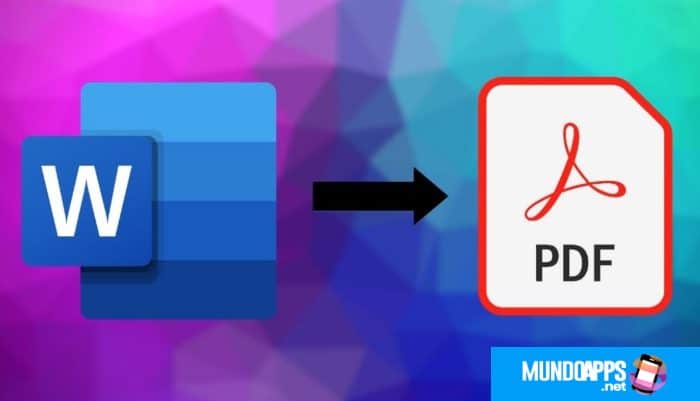
Avant de détailler chacune des étapes à franchir pour transformer un document du format Word au format PDF, il est important de noter que ces procédures sont plus simples à exécuter à l’aide d’un outil en ligne. Car, généralement, ils effectuent cette conversion automatiquement.
En ce sens, ci-dessous, nous utiliserons Smallpdf.com pour obtenir le fichier PDF rapidement. Ce qui se distingue par être un convertisseur PDF très efficace où vous n’avez pas besoin de configurer les paramètres, la transformation est obtenue en quelques secondes, il ne consomme pas de ressources de votre ordinateur et l’ensemble du processus s’exécute sur ses propres serveurs dans le cloud. En plus de cela, il est multiplateforme, gratuit et sécurisé.
Maintenant, il est temps d’expliquer les étapes pour convertir un document au format Word en PDF avec SmallPDF :
- 1. Pour commencer, directement depuis le navigateur Web de votre choix, recherchez et « aller à la page officielle SmallPDF ». Quel est le site officiel de l’outil en question et vous pouvez l’utiliser en ligne ou installer son extension Google Chrome.
- Aller à SmallPDF
- 2. Ensuite, vous trouverez la fenêtre principale du Web, où vous pouvez démarrer le processus « en cliquant sur le bouton qui dit Choisir les fichiers » dans la boîte bleue.
- 3. Ensuite, le navigateur de fichiers sur votre ordinateur s’ouvrira et il est temps de « sélectionnez le document Word à convertir » juste en double-cliquant dessus. Nous avons également noté qu’en sautant l’étape précédente, vous pouvez le faire simplement en faisant glisser et en déposant le document sur la page Web.
- 4. Après quelques secondes, en fonction de la vitesse de votre Internet, ce document Word sera téléchargé sur la plateforme. Alors que, dans le même temps, la transformation en PDF s’effectuera automatiquement.
- 5. À ce stade, il est temps de « cliquez sur le bouton de téléchargement »pour obtenir enfin votre nouveau document PDF. Il est à noter qu’au préalable, vous pouvez l’envoyer par email, compressez-le et même éditez-le à partir de là.
Liste des meilleurs convertisseurs Word en PDF
En plus de l’outil mentionné ci-dessus, il existe également d’autres alternatives en ligne pour convertir facilement et rapidement les écrits numériques de Word au format PDF. En d’autres termes, vous disposez de plusieurs options pour télécharger ces documents au format PDF tout en préservant l’intégrité des originaux.
Par conséquent, dans cette section de l’article, nous souhaitons vous présenter 4 autres pages Web à travers lesquelles vous pouvez transférer gratuitement votre document au format Word en PDF :
1. Conversion en ligne

Il s’agit d’un convertisseur en ligne gratuit qui facilite les processus de transformation de documents numériques de Word en une configuration PDF. Concernant son fonctionnement, nous soulignons qu’il est très similaire à l’outil détaillé ci-dessus, auquel vous pouvez accéder, choisir le fichier Word depuis votre ordinateur et lancer le processus de conversion.
Ajouté à cela, il vous permet également d’effectuer la même procédure en entrant l’URL du fichier, au cas où il se trouve dans la version Web du traitement de texte.
En plus de cela, il a la capacité de convertir facilement et rapidement du HTML en PDF. Pour plus de détails, il offre la possibilité de sélectionner d’autres formats et dispose d’options avancées telles que la rotation, la jonction et l’ordre des pages du document PDF.
2. SodaPDF
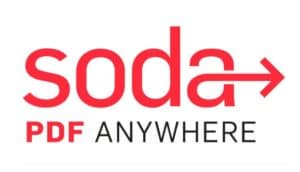
Gratuite, cette plateforme en ligne simplifie également la transformation d’un texte au format Word en PDF, puisqu’il vous suffit d’accéder à son site officiel, de sélectionner un fichier sur votre ordinateur (elle supporte également le mécanisme de glisser-déposer) et avec elle, il lancera le processus de conversion afin que vous puissiez télécharger votre nouveau document. Vous pouvez également télécharger le fichier directement à partir d’un service de stockage en nuage, tel que Dropbox et Google Drive.
De son côté, une fois le résultat obtenu, vous avez également la possibilité de l’envoyer par mail via une URL qui ne sera disponible que pendant 24h.
Entre autres caractéristiques, nous soulignons que ces fichiers PDF sont entièrement modifiables (texte, images et même liens), sont compatibles avec tous les lecteurs PDF, conservent la conception originale du document et peuvent être consultés depuis n’importe quel appareil.
3. PDF2Go

Fondamentalement, il s’agit d’un convertisseur PDF qui se distingue par son efficacité dans l’exécution de ces procédures en ligne. Ainsi, son fonctionnement est très similaire à celui de tous les outils de ce type et, par conséquent, ce que vous devez faire est de charger votre document et « cliquez sur démarrer ». Même si vous devez extraire le texte de la page numérisée, utilisez la case Utiliser ROC, choisissez une langue et « appuyez sur enregistrer les modifications ».
En plus de cela, il se caractérise par être un convertisseur PDF extrêmement sûr, car ils ne prennent aucun droit sur votre fichier et n’utilisent pas non plus vos données privées.
De même, c’est un outil entièrement gratuit et prend en charge d’autres formats très utiles, tels que : ODT, RTF, TXT, Microsoft PowerPoint PPT, JPG, PNG, GIF et bien d’autres.
4. ILovePDF

C’est un autre des outils en ligne les plus connus et les plus utilisés pour transformer des documents de Microsoft Word au format Adobe utile. Qui a été classé comme un excellent mécanisme, car il révèle la plus haute qualité lors de ses processus de transformation et a la capacité de préserver les attributs originaux de l’écriture numérique.
En ce sens, pour lancer la conversion en ilovepdf, vous devez « cliquez sur le bouton Sélectionner un document Word » sur votre page d’accueil, puis « appuyez sur convertir en PDF ».
En tenant compte de cela, vous pouvez également importer les documents de Google Drive et Dropbox, ainsi que convertir plusieurs documents Word simultanément. En plus de cela, il prend en charge de nombreux autres formats et permet de joindre, de compresser et de diviser des PDF.
Vous pouvez également lire : Comment convertir un tableau d’Excel en Word







